Depuis ActivationTrouble, nous voulons vous donner des informations sur la façon de désactiver Play Protect. C'est un logiciel dédié à la sécurité informatique et à la confidentialité des données pour les téléphones mobiles et les tablettes (Android). Nous vous recommandons d'avoir repéré certaines applications ainsi que l'application mobile Google Play et les paramètres de votre appareil.
Comment supprimer Play Protect
Comment désactiver l'antivirus
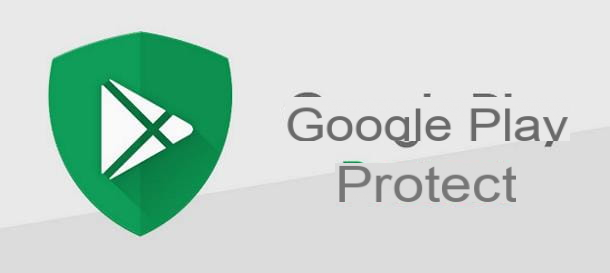
Avant d'entrer dans le cœur de ce guide et d'expliquer concrètement, comment désactiver Play Protect sur les smartphones et tablettes Android, laissez-moi vous donner quelques informations supplémentaires sur cet outil.
Play Protect est un mécanisme de sécurité, intégré et actif "en standard" sur la grande majorité des appareils équipés du système d'exploitation Android (et des services Google, bien sûr), dans le but de protéger l'appareil et les données associées contre les applications potentiellement dangereuses, et ce de plusieurs manières.
Pour commencer, Play Protect effectue un contrôle de sécurité des applications du Play Store immédiatement avant leur téléchargement ; il vérifie aussi périodiquement la présence d'applications nuisibles provenant de sources extérieures à la "place de marché" de Google et, si le contrôle est positif, les signale. Si les applications en question sont déjà connues, l'outil les supprime automatiquement (puis envoie une notification sur l'opération qui vient d'être effectuée).
Play Protect peut également reconnaître et signaler rapidement les applications qui violent les règles de Google relatives aux logiciels potentiellement indésirables (c'est-à-dire les applications qui cachent ou fournissent des informations importantes de manière trompeuse) et celles qui contreviennent aux règles des développeurs (en demandant des autorisations pour acquérir, de manière voilée, les informations personnelles de l'utilisateur).
Les applications malveillantes telles que celles décrites ci-dessus ne sont généralement pas disponibles dans le Play Store, car elles sont écartées pendant la phase de surveillance (même s'il y a un épisode de distraction par "Big G"). Toutefois, Play Protect peut également analyser les applications téléchargées au format APK, quel que soit le marché d'où elles proviennent.
Je tiens également à préciser que Play Protect n'effectue que le contrôle et la suppression des applications nuisibles, mais ne vous empêche pas de télécharger des applications de sources inconnues à partir du Play Store; par conséquent, si vous voulez installer des applications de sources inconnues (une opération que je vous déconseille, de toute façon), vous ne devez pas nécessairement désactiver Play Protect, mais agir dans le menu Android. Play Protect n'analyse et ne vérifie que les applications téléchargées pendant leur installation, et les bloque si elles sont dangereuses.
À la lumière de ce qui a été expliqué jusqu'à présent, personnellement, je vous conseille de ne pas désactiver Play Protect, car cela pourrait sérieusement mettre en danger les informations résidant sur votre appareil, à moins que vous ne sachiez exactement ce que vous faites et que vous soyez absolument sûr de la bonne qualité des applications que vous installerez une fois le système désactivé. Compris ? Bien, alors procédons.
Comment désactiver Play Protect sur Android
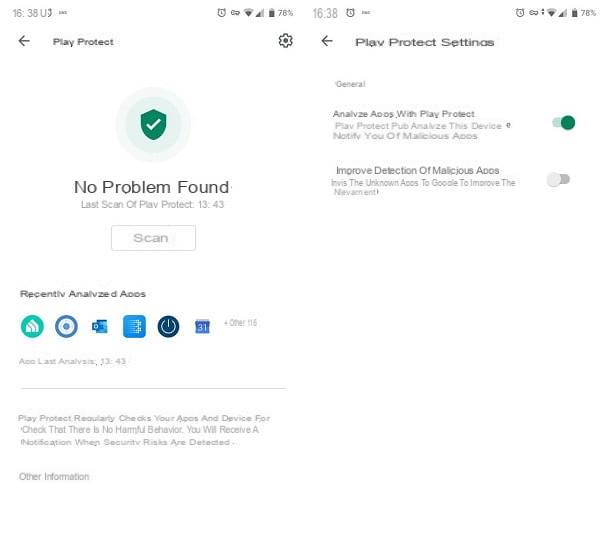
Vous êtes bien conscient des risques encourus et vous voulez savoir comment désactiver Play Protect sur Android? Si c'est le cas, laissez-moi vous dire comment procéder.
Tout d'abord, ouvrez les paramètres du système d'exploitation en appuyant sur l'icône en forme d'engrenage qui se trouve sur l'écran d'accueil ou dans la bibliothèque d'applications. Vous pouvez également accéder au même menu en lançant le Play Store (le symbole coloré ▶︎), en appuyant sur le bouton de votre image Gmail en haut à gauche et en sélectionnant Play Protect dans le panneau affiché.
L'écran principal de l'anti-malware de Google, comme vous pouvez facilement le voir, affiche un résumé des problèmes de sécurité identifiés sur l'appareil, ainsi que des icônes pour les applications les plus récemment analysées ; lorsque vous voyez cela, appuyez sur le symbole de l' engrenage situé en haut à droite, pour accéder aux paramètres de l'utilitaire.
Si vous souhaitez désactiver complètement le système de sécurité, placez le commutateur à bascule correspondant à l' analyse des applications avec Play Protect sur OFF et appuyez sur le bouton de désactivation pour terminer l'opération. Pour empêcher que les applications inconnues installées soient envoyées aux serveurs de Google (afin d'améliorer la détection des logiciels malveillants), placez le levier d' amélioration de la détection des applications malveillantes sur OFF.
Je vous recommande : immédiatement après avoir effectué une opération que l'anti-malware de Google aurait pu empêcher, réactivez-le : pour ce faire, retournez dans le menu Paramètres> Sécurité et localisation> Android Play Protect, tapez sur la roue dentée située en haut à droite et déplacez sur ON le commutateur situé à côté de scanner les applications avec Play Protect.
Autres moyens de désactiver le contrôle des applications
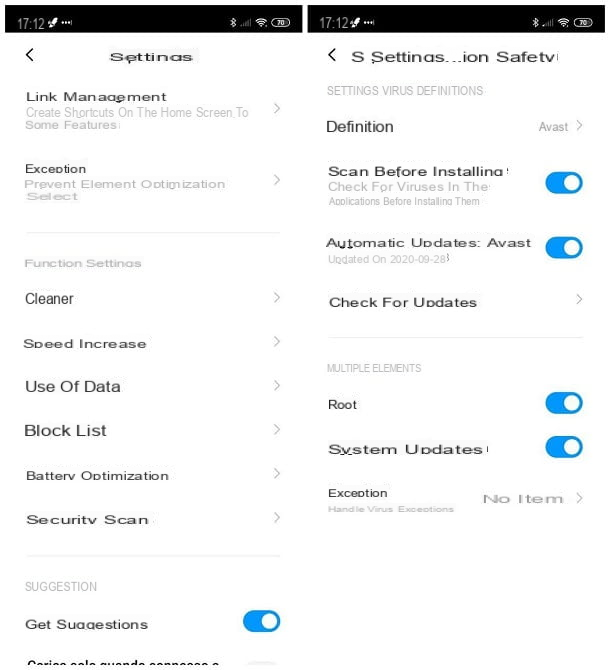
Comme mesure de sécurité supplémentaire, certaines versions d'Android fortement personnalisées par les fabricants (telles que MIUI de Xiaomi, UI de Samsung ou EMUI de Huawei/Honor) disposent en parallèle de Play Protect, un système de sécurité propriétaire capable de vérifier la qualité et l'intégrité des applications et, si elles sont nuisibles, de bloquer rapidement leur installation et/ou leur exécution.
Il va sans dire que si vous devez installer une application qui n'est pas "désapprouvée" par certains systèmes de protection, vous devrez les désactiver au préalable. En général, l'option pour ce faire se trouve dans le panneau de sécurité intégré de l'appareil, appelé service/entretien de l'appareil, sur des appareils comme Samsung, et sur Huawei et Honor, il s'agit de l' optimisation/gestion du téléphone.
Sur les appareils Xiaomi, il est toutefois possible de gérer les paramètres de contrôle de l'application en utilisant l'option de sécurité, qui peut être ouverte via l'icône (sous la forme d'un bouclier vert) résidant dans la bibliothèque MIUI : une fois que l'application susmentionnée est ouverte, appuyez sur le symbole de l' engrenage en haut à droite, sélectionnez l'élément de scan de sécurité dans le menu qui apparaît et déplacez le commutateur correspondant sur OFF pour effectuer un scan avant l'installation.
Encore une fois, je vous recommande de ne pas désactiver l'analyse dans les applications pour des raisons de sécurité ou, si c'est vraiment nécessaire, de la réactiver dès que possible.
Google Play Protect pour PC
D'après ce que j'ai compris, Play Protect est uniquement disponible pour les appareils mobiles ou les tablettes Android, donc malheureusement, il n'est pas disponible pour les PC.
Google Play Protect Désactiver Android TV
Pour désactiver Google Play Protect sur un appareil Android TV, il suffit de reproduire les mêmes étapes que ci-dessus, comme s'il s'agissait d'un mobile ou d'une tablette. Vous devez donc vous rendre sur lePlay Store(le symbole coloré ▶︎) et appuyer sur le bouton avec votre image Gmail en haut à gauche. Vous devrez ensuite sélectionnerPlay Protect dans le panneau affiché. Après avoir cliqué sur l'icône de l'engrenage, vous devrez désactiver l'option permettant d'analyser les applications avec Play Protect et appuyer sur le bouton dedésactivation. Vous devrez égalementdésactiver l'option permettant d'améliorer la détection des applications malveillantes.


























